设置 Foxmail 的 POP 服务器可以实现将电子邮件下载到本地客户端的功能。下面是设置 Foxmail 的 POP 服务器的操作流程:
步骤一:打开 Foxmail首先,找到并打开 Foxmail 客户端程序。在电脑桌面或开始菜单中找到 Foxmail 的图标,双击打开。
步骤二:进入账户设置在 Foxmail 主界面中点击菜单栏的“工具”,然后选择“账户设置”。
步骤三:添加新账户在弹出的账户设置窗口中,点击左下角的“添加账户”按钮。
步骤四:填写账户信息在弹出的添加账户窗口中,填写以下信息:
姓名:填写你的姓名,这个字段可选不填。
邮件地址:填写你的邮箱地址(带有@的部分)。
密码:填写你的邮箱密码,这是登录邮箱的密码。
填写完以上信息后,点击下一步按钮。
步骤五:选择服务器类型在弹出的界面中,选择“POP3”作为服务器类型,并确保勾选了“服务器需要身份验证”。然后点击下一步按钮。
步骤六:服务器设置在弹出的界面中,填写 POP3 服务器和 SMTP 服务器的地址:
POP3 服务器:根据你使用的邮箱服务商不同,填写相应的 POP3 服务器地址。例如,163 邮箱的 POP3 服务器地址为 pop.163.com,QQ 邮箱的 POP3 服务器地址为 pop.qq.com。
SMTP 服务器:根据你使用的邮箱服务商不同,填写相应的 SMTP 服务器地址。例如,163 邮箱的 SMTP 服务器地址为 smtp.163.com,QQ 邮箱的 SMTP 服务器地址为 smtp.qq.com。
填写完以上信息后,点击下一步按钮。
步骤七:完成设置在弹出的界面中,点击“完成”按钮。
至此,你已经成功设置了 Foxmail 的 POP 服务器。接下来,你可以使用 Foxmail 客户端下载你的邮件到本地了。在 Foxmail 主界面中,你会发现刚刚设置的邮箱账户已经显示在左侧的邮箱列表中,你可以点击它来查看和管理你的邮件。
需要注意的是,POP 服务器设置只是将邮件下载到本地客户端,并不会影响服务器上的邮件。如果你希望在多个设备或客户端上都可以访问邮件,可以考虑使用 IMAP 服务器设置。